Versi demonstrasi program ditawarkan oleh produsen untuk pengenalan yang lebih baik dengan produk mereka. Sebagai aturan, setelah akhir masa percobaan, program berhenti bekerja dan harus memasukkan kode kunci atau membayar melalui Internet.
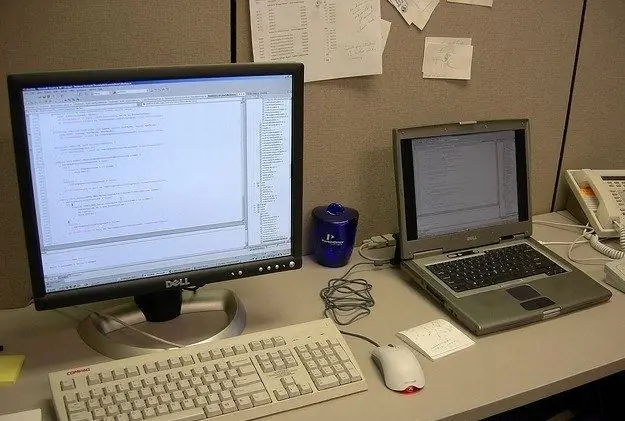
instruksi
Langkah 1
Harus dipahami bahwa setelah akhir masa percobaan program, satu-satunya pilihan yang benar adalah membayar untuk penggunaan lebih lanjut. Namun, harga yang ditetapkan produsen untuk program mereka terkadang sangat tinggi dan tidak terjangkau bagi masyarakat berpenghasilan rendah. Selain itu, banyak pengguna tidak memerlukan program untuk penggunaan profesional, tetapi untuk pelaksanaan beberapa tugas satu kali. Mempertimbangkan hal ini, muncul pertanyaan tentang bagaimana memperpanjang masa percobaan program atau bagaimana menghentikan pelacakan waktu dengan versi demo.
Langkah 2
Jika versi demo dari program yang Anda gunakan memiliki fungsionalitas penuh, tetapi berhenti bekerja setelah beberapa waktu, opsi termudah adalah menghapus instalan program dari komputer Anda dan menginstalnya kembali. Dalam hal ini, Anda akan kembali mendapatkan kesempatan untuk bekerja selama masa percobaan. Untuk menghapus demo, gunakan Alat Uninstall, yang menghapus semua jejak program yang diinstal dari komputer Anda.
Langkah 3
Jika opsi penginstalan ulang tidak sesuai dengan Anda atau versi demo program tidak memiliki semua kemungkinan, Anda dapat mencoba menghentikan uji coba sendiri. Pertimbangkan satu poin penting: tidak ada yang berhak mencegah Anda meneliti program. Tetapi jika Anda meletakkan program yang diretas di jaringan untuk kepentingan umum, maka ini sudah merupakan pelanggaran langsung terhadap hak cipta dengan semua konsekuensi yang mengikuti fakta ini.
Langkah 4
Untuk meneliti program, gunakan utilitas khusus. Yang pertama, PEID, akan menunjukkan kepada Anda bahasa apa yang digunakan untuk menulis program atau paket apa yang dipaketkan. Dalam kasus terakhir, program harus dibongkar menggunakan unpacker yang sesuai. Misalnya, jika sebuah program dikemas menggunakan UPX, maka program tersebut harus dibongkar dengan utilitas yang sesuai - misalnya, Unpacker untuk UPX. Harap dicatat bahwa program ini juga dapat dilindungi oleh kriptor, yang juga perlu dihapus.
Langkah 5
Setelah membongkar, program harus dibuka di debugger - program khusus yang memungkinkan Anda bekerja dengan kode yang dapat dieksekusi. Debugger sederhana dan nyaman adalah Ole Debugger. Ada versi bahasa Rusia, tetapi lebih baik menggunakan bahasa Inggris asli, karena banyak manual menjelaskan cara menggunakannya. Unduh program dan pluginnya (wajib), tanpanya, debugger tidak akan memiliki semua fungsi yang diperlukan.
Langkah 6
Prosedur sebenarnya untuk menghapus uji coba terlihat seperti ini. Ketika program yang sedang diselidiki dimulai, ia memeriksa keberadaan kunci lisensi yang dimasukkan. Jika ada kunci, lompatan bersyarat (jika ada kunci, maka …) mentransfer kontrol ke bagian kode yang meluncurkan versi program yang berfungsi penuh, dan tidak ada jendela peringatan yang ditampilkan.
Langkah 7
Jika kunci tidak ditemukan, kondisi lain terpenuhi dan transisi ke bagian lain dari kode terjadi, di mana jendela peringatan ditampilkan kepada pengguna. Untuk menghapus uji coba, Anda perlu mengganti lompatan bersyarat ke bagian kode yang berfungsi dengan yang tidak bersyarat - yaitu, langsung. Ini dapat dilakukan sementara secara langsung di debugger. Setelah memastikan bahwa semuanya berfungsi dan program tidak lagi menampilkan peringatan, Anda harus mengingat bagian kode yang diubah (dalam pengkodean heksadesimal) dan yang asli - yaitu, yang sebelum perubahan.
Langkah 8
Tahap terakhir: program asli dibuka dalam editor kode heksadesimal, di mana simbol lompatan bersyarat ditemukan melalui pencarian, yang akan diganti dengan simbol lompatan tanpa syarat. Penggantian dilakukan, perubahan disimpan. Program yang sudah selesai dapat dikemas ulang untuk mengurangi ukurannya.






